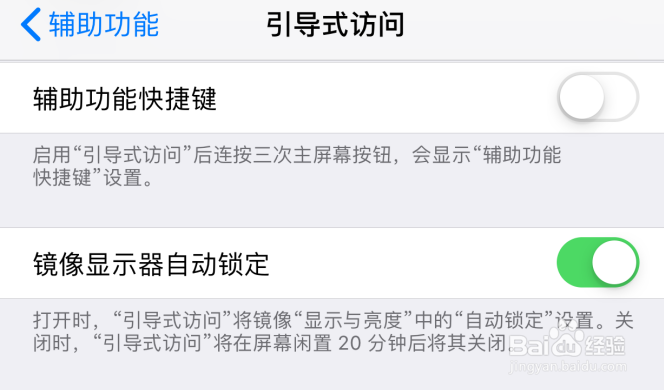iPhone引导式访问镜像显示器自动锁定怎么打开?小编给大家简单地介绍一下吧,希望对大家有所帮助哦!

工具/原料
操作手机:iPhone 7
操作系统:iOS 12.4
iPhone引导式访问镜像显示器自动锁定怎么打开?
1、在苹果iPhone手机桌面中找到并打开设置图标
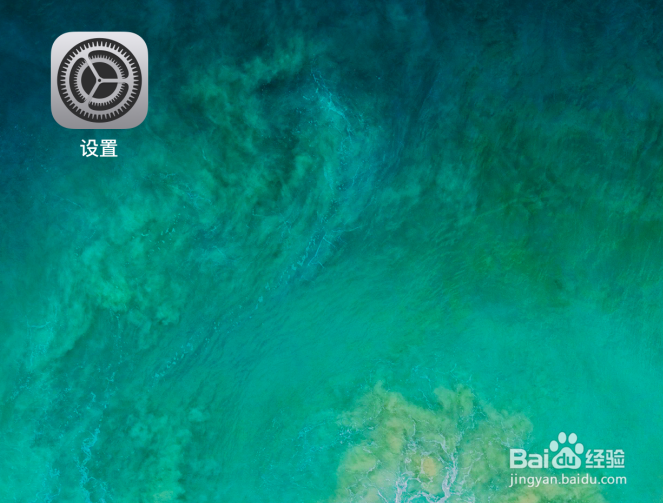
2、在打开的设置页面中,点击通用选项
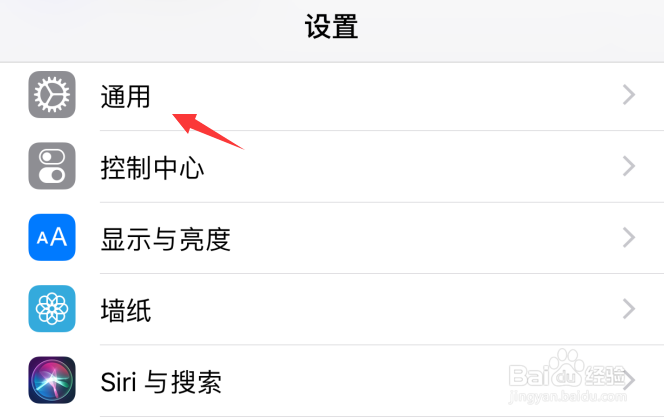
3、在通用设置页面中,点击辅助功能选项

4、进入辅助功能设置页面当中,点击打开引导式访问

5、接着,点击打开镜像显示器自动锁定右侧的开关按钮
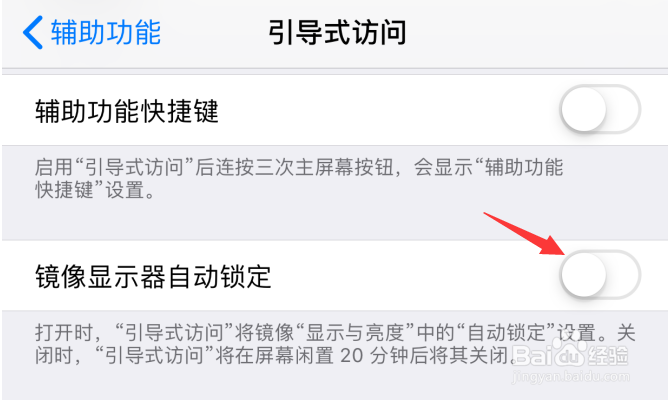
6、这样,镜像显示器自动锁定功能就被开启了
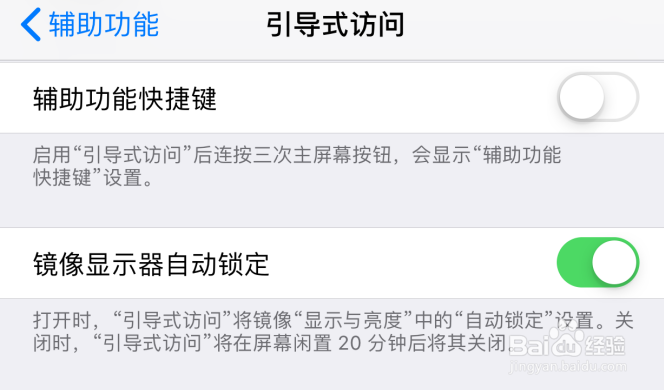
时间:2024-10-26 23:53:51
iPhone引导式访问镜像显示器自动锁定怎么打开?小编给大家简单地介绍一下吧,希望对大家有所帮助哦!

工具/原料
操作手机:iPhone 7
操作系统:iOS 12.4
iPhone引导式访问镜像显示器自动锁定怎么打开?
1、在苹果iPhone手机桌面中找到并打开设置图标
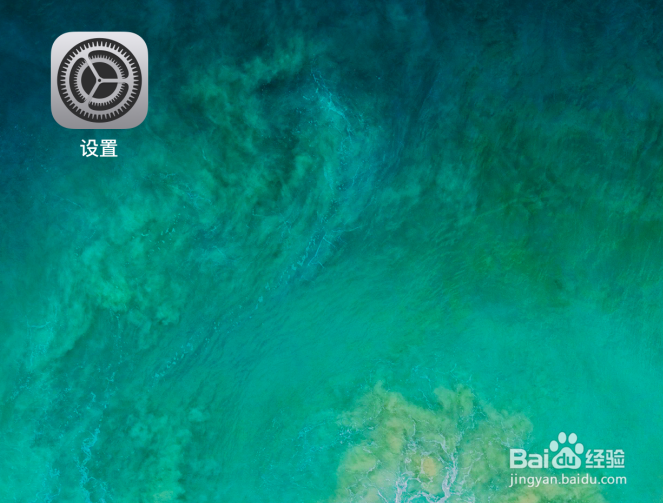
2、在打开的设置页面中,点击通用选项
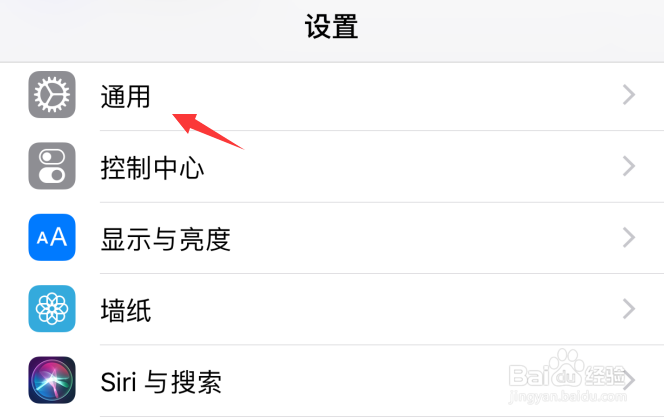
3、在通用设置页面中,点击辅助功能选项

4、进入辅助功能设置页面当中,点击打开引导式访问

5、接着,点击打开镜像显示器自动锁定右侧的开关按钮
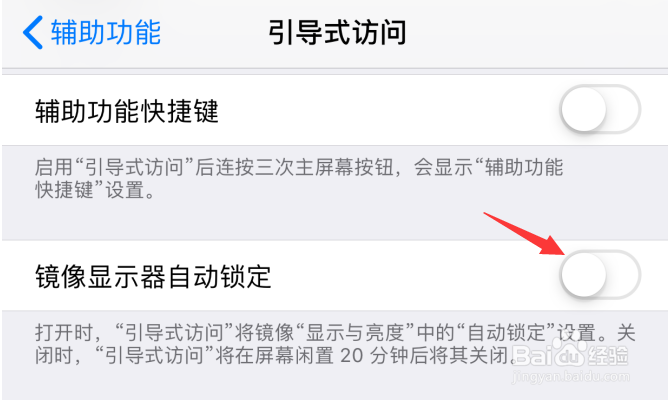
6、这样,镜像显示器自动锁定功能就被开启了